如何对文件服务器中的共享文件进行访问权限控制
1、局域网文件服务器的共享文件,如果小队群访问权限进行控制,最简单的方法就是利用windows时所提供的共享文件共享机制,来实现,如图所示,在“计算机管理”界面中创建多个新用户。
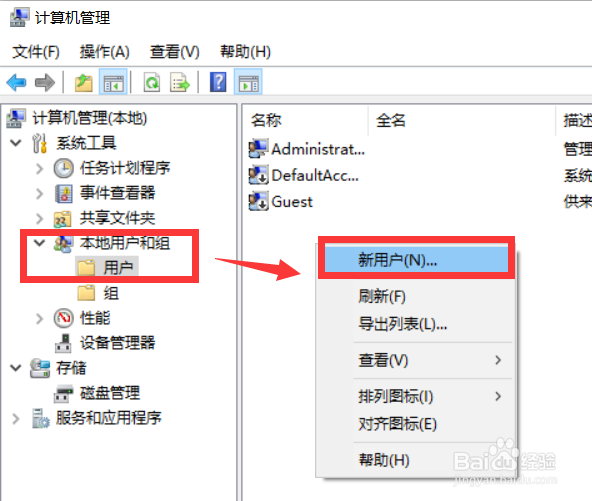
2、当完成了多个用户的创建操作后,我们就可以针对共享文件夹的访问权限进行设置了,如图所示,进入共享文件夹属性设置界面,切换到安全选项卡,从用户列表中选择其中一个已创建的用户,在对应的用户权限栏目中,点击“高级”按钮进入。

3、从打开共享文件夹高级权限设置界面中,切换到权限”限选项卡,从如图所示的界面中选择,在“用户列表”中选择其中的一个用户,然后点击权限按钮进入,权限共享文件夹权限设置界面。
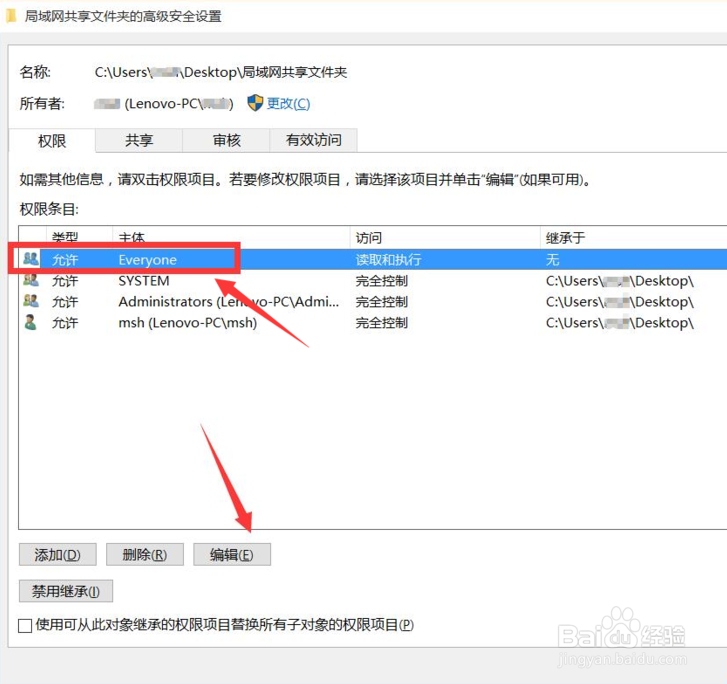
4、最后在共享文件夹访问权限高级设置界面中,从类型下拉列表中选择“允许”项,接着在高级权限列表中针对当前用户的共享文件访问权限进行具体的设置即可。如图所示,我们可以针对当前文件夹的读取,删除,复制以及其他操作进行设置。
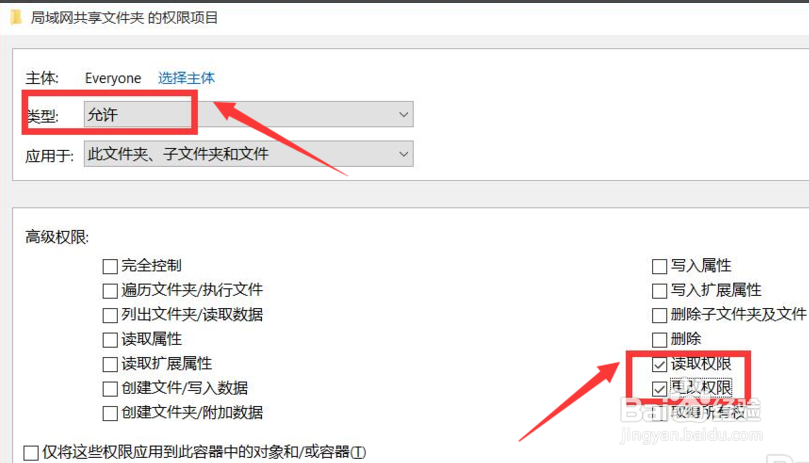
5、如果我们只是单纯的对共享文件夹的访问权限进行控制,以防止用户恶意的删除复制以及编辑共享文件时,我们可以尝试将想要共享的文件转换成pdf格式,并通过如图所示的pdf编辑工具,对pdf文档进行打印和访问操作设置密码保护来实现。

6、如图所示,利用pdf编辑工具打开相应的pdf文档后,进入文档属性设置界面,切换到安全选项卡,将加密方式设置为密码保护,并在如图所示的界面中,针对pdf文件的打开访问以及打印设置密码保护即可。这样就可以针对局域网中所共享的pdf文档,只有拥有访问密码才能进行打开和打印操作。

7、通过以上两种方法:Windows操作系统本身提供的共享文件访问机制,以及加密PDf文档的方法,均可以实现对共享文件访问权限的控制。但是其也存在一定的局限性,一方面只能对共享文件的打开权限进行管理,而无法对编辑、打印和另存为等权限进行有效控制。另一方面,对于不同用户的访问权限的设置,在操作上显得比较繁琐,为了解决以上问题,我们可以通过专门用于对共享文件访问权限进行管理的软件来实现,通过百度搜索下载大势至局域网共享文件管理系统进行安装。如图所示,安装并运行服务器端程序,在其主界面中,从共享文件列表中选择相应的共享文件之后,就可以在用户列表中指定特定的用户,并在用户权限列表中勾选相应的权限,这样就可以完成针对特定文件的访问权限的分配操作。

8、对于局域网员工电脑,如果想对局域网共享文件进行访问操作时,首先需要在,电脑上安装部署客户端程序,并保持后台运行状态,通过在服务器端所创建的用户完成登录操作,之后就可以按照服务器端所设置的共享文件夹访问权限实现访问操作了。

9、通过以上三种方法,可以有效的针对局域网共享文件进行保护,以实现共享文件访问权限控制功能。借助大势至局域网共享文件管理系统,可以实现对局域网共享文件的全面有效,的保护,同时还可以针对不同用户,就同一共享文件分配不同的权限,从而满足对局域网共享文件多样化的访问需求。大势至共享文件管理软件作为一款功能强大的共享文件访问权限管理系统,能够实现对共享文件的全面保护功能,具体而言,可以实现共享文件“禁止删除”、“禁止重命名”、“禁止新建”、“禁止拖拽”、“禁止复制”、“禁止修改”、“禁止打印”、“禁止另存为”以及“禁止剪切”、“禁止复制文件内容”等操作。
